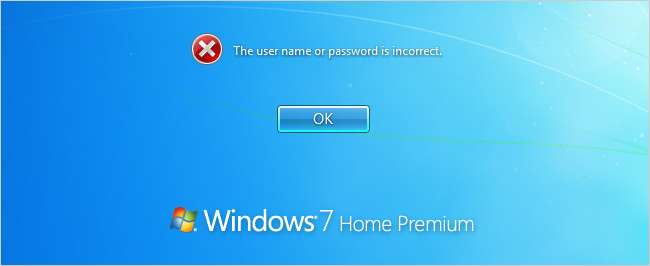
Lupa kata sandi Anda tidak pernah menyenangkan, tapi untungnya ada cara yang sangat mudah untuk mengatur ulang kata sandi. Yang Anda butuhkan hanyalah salinan disk instalasi Windows dan satu trik baris perintah sederhana.
TERKAIT: Cara Mereset Kata Sandi Anda yang Terlupakan di Windows 10
catatan: Jika Anda menggunakan Windows 10 dan akun Microsoft, Anda perlu menyetel ulang sandi Anda dengan cara yang berbeda . Masalahnya adalah dengan akun Microsoft, kata sandi Anda sebenarnya harus disetel ulang di server mereka, bukan hanya secara lokal.
Mengatur Ulang Kata Sandi Windows Anda yang Terlupakan
Boot dari disk Windows (jika Anda tidak punya, kamu bisa membuatnya ) dan pilih opsi "Perbaiki komputer Anda" dari sudut kiri bawah.
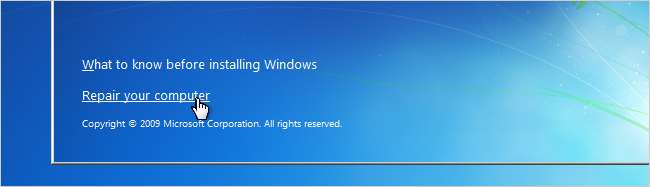
Ikuti terus hingga Anda mendapatkan opsi untuk membuka Command Prompt, yang ingin Anda pilih.
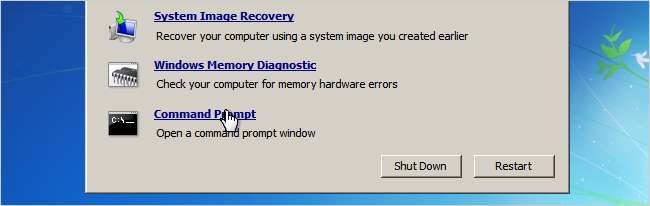
Pertama, Anda ingin mengetikkan perintah berikut untuk membuat cadangan file kunci lengket asli:
salin c: \ windows \ system32 \ sethc.exe c: \
Kemudian Anda akan menyalin command prompt yang dapat dieksekusi (cmd.exe) di atas kunci lengket yang dapat dieksekusi:
salin c: \ windows \ system32 \ cmd.exe c: \ windows \ system32 \ sethc.exe

Sekarang Anda dapat mereboot PC.
Mengatur Ulang Kata Sandi
Setelah Anda masuk ke layar login, tekan tombol Shift 5 kali, dan Anda akan melihat prompt perintah mode administrator.
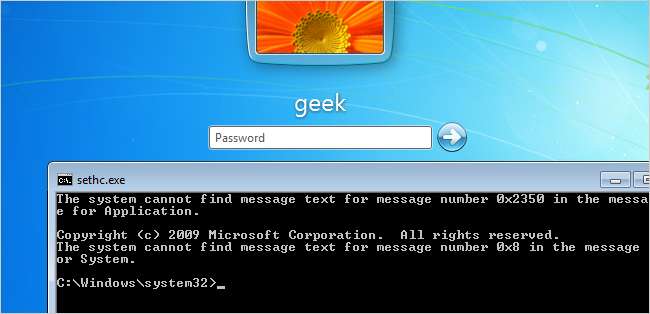
Sekarang untuk mengatur ulang kata sandi — cukup ketik perintah berikut, ganti nama pengguna dan kata sandi dengan kombinasi yang Anda inginkan:
pengguna net geek MyNewPassword
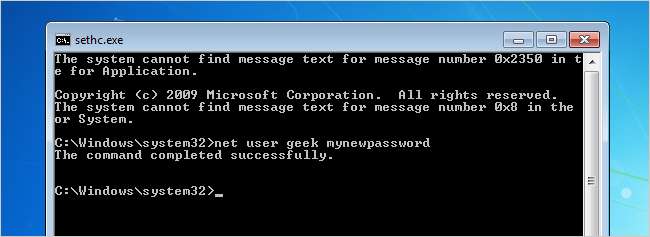
Hanya itu saja. Sekarang Anda bisa login.
Tentu saja, Anda mungkin ingin mengembalikan file sethc.exe asli, yang dapat Anda lakukan dengan me-reboot ke CD instalasi, membuka command prompt, dan menyalin file c: \ sethc.exe kembali ke c: \ windows \ system32 \ sethc.exe.






